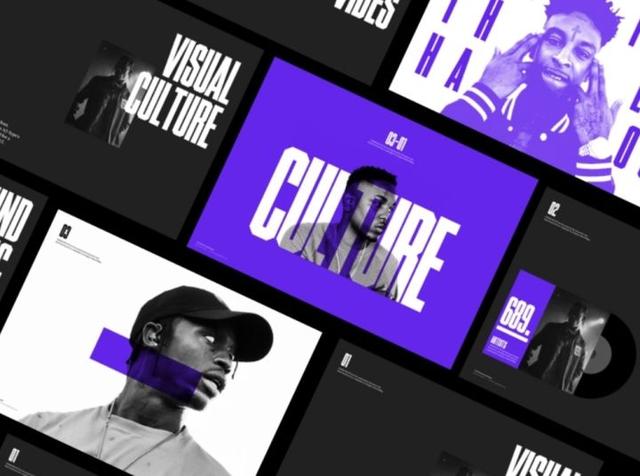手绘风的PPT怎么做?微软新出的这个功能,一键帮你搞定
手绘风的PPT怎么做?PPT早已变成大家职场生活中的必不可少技能,作为一名PPT的号主,致谢每一位阅读者的支持,为大家写作优秀的PPT内容,我认为很值得!
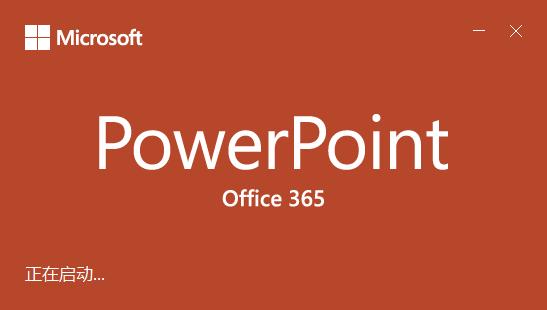
在运营的过程中,我被问得最多的两个问题:
一是在哪里找模板,另一个就是选择什么版本的PPT软件。
第一个问题已经写过专门的文章,而对于第二个问题,我只建议一个,那就是最新版。
为啥呢?
作为一款超级办公软件,PowerPoint 也在不断的进行更新和迭代,从整体功能上来讲,虽然看不出它有什么变化,但其实有很多小的功能,已经出现在了新版的PowerPoint软件上。
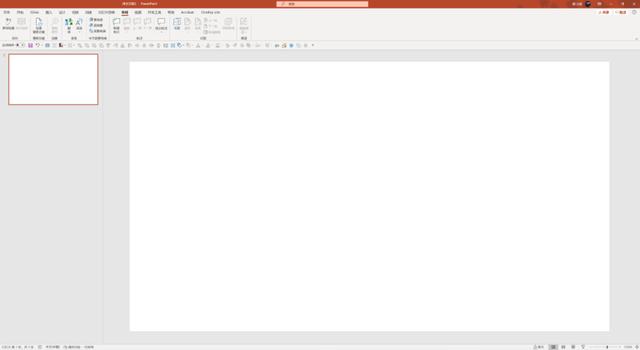
而且,不得不说的是,这些小的功能,非常实用,利用它们,绝对能够提升你的工作效率
比如最近微软的PPT软件更新了一些功能,让人有点小惊艳,比如可以使用仔细的功能,完成高逼格的手绘风PPT!
更新功能:将线条变成手绘样式
这个功能可以帮你完成一些简单的手绘图案,而且,操作也非常简单。
我们只需要在页面上插入一些线条,然后,就可以将其转换为手绘样式:
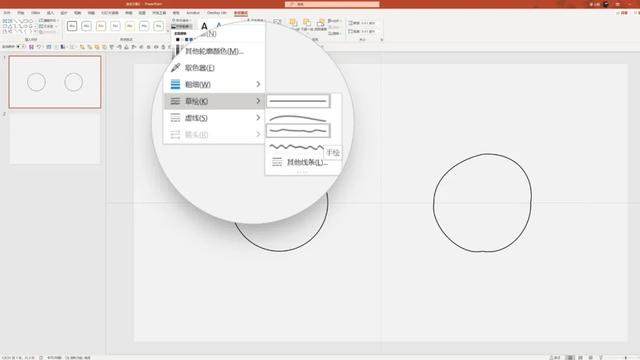
软件自带的手绘线条分为3种,分别是:
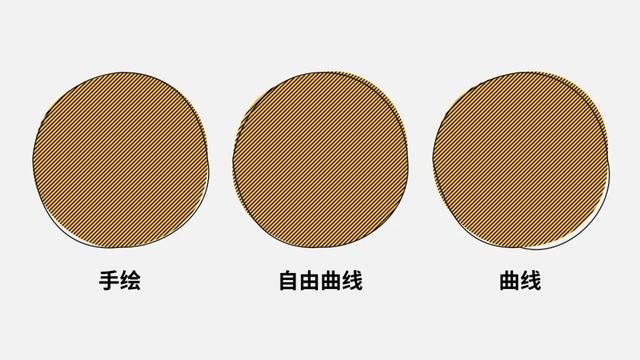
我前几天的一篇文章中,为了让文中的配图更有手绘的感觉,采用的就是这个方法:
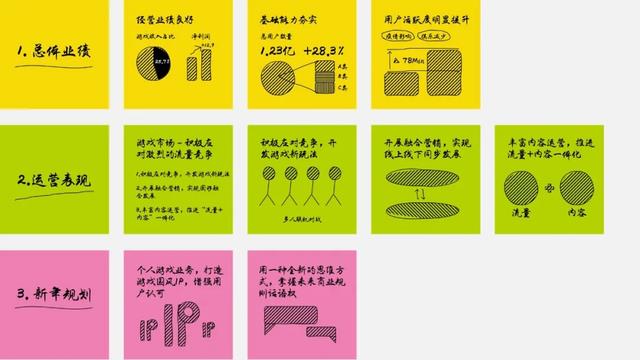
怎么样,是不是发现简单的使用这个小功能,就可以做成很不错的风格!
尤其是当你需要制作一些类似手绘风的PPT时,一定要用用这个功能,会给你带来意外收获!
另外,我还给你准备了一份礼物,写论文当然离不开要做PPT,我收集了一些优秀的PPT模板: